Jak migrować użytkowników z poszczególnymi licencjami do grup na potrzeby licencjonowania
W usłudze Microsoft Entra ID, części firmy Microsoft Entra, możesz mieć licencje wdrożone dla użytkowników w organizacjach dzierżawy przez bezpośrednie przypisanie, przy użyciu skryptów programu PowerShell lub innych narzędzi do przypisywania poszczególnych licencji użytkowników. Przed rozpoczęciem korzystania z licencjonowania opartego na grupach do zarządzania licencjami w organizacji możesz użyć tego planu migracji, aby bezproblemowo zastąpić istniejące rozwiązania licencjonowaniem opartym na grupach.
Należy pamiętać, że należy unikać sytuacji, w której migracja do licencjonowania opartego na grupach powoduje tymczasowe utratę aktualnie przypisanych licencji przez użytkowników. Każdy proces, który może spowodować usunięcie licencji, należy unikać usuwania ryzyka utraty dostępu użytkowników do usług i ich danych.
Zalecany proces migracji
Masz istniejącą automatyzację (na przykład program PowerShell) do zarządzania przypisywaniem licencji i usuwaniem użytkowników. Pozostaw to uruchomione tak, jak to jest.
Utwórz nową grupę licencjonowania (lub zdecyduj, które istniejące grupy mają być używane) i upewnij się, że wszyscy wymagani użytkownicy zostaną dodani jako członkowie.
Przypisz wymagane licencje do tych grup; Twoim celem powinno być odzwierciedlenie tego samego stanu licencjonowania, w jakim stosuje się istniejącą automatyzację (na przykład program PowerShell) do tych użytkowników.
Sprawdź, czy licencje zostały zastosowane do wszystkich użytkowników w tych grupach. Tę aplikację można wykonać, sprawdzając stan przetwarzania w każdej grupie i sprawdzając dzienniki inspekcji.
Możesz sprawdzić poszczególnych użytkowników, przeglądając ich szczegóły licencji. Zobaczysz, że mają przypisane te same licencje "bezpośrednio" i "odziedziczone" z grup.
Możesz uruchomić skrypt programu PowerShell, aby sprawdzić, jak licencje są przypisywane do użytkowników.
Gdy ta sama licencja produktu jest przypisywana do użytkownika zarówno bezpośrednio, jak i za pośrednictwem grupy, tylko jedna licencja jest zużywana przez użytkownika. W związku z tym do przeprowadzenia migracji nie są wymagane żadne inne licencje.
Sprawdź, czy żadne przypisania licencji nie powiodły się, sprawdzając każdą grupę dla użytkowników w stanie błędu. Aby uzyskać więcej informacji, zobacz Identyfikowanie i rozwiązywanie problemów z licencjami dla grupy.
Rozważ usunięcie oryginalnych przypisań bezpośrednich. Zalecamy stopniowe wykonywanie tej czynności i monitorowanie wyniku dla podzbioru użytkowników. Możesz pozostawić oryginalne bezpośrednie przypisania dla użytkowników, ale gdy użytkownicy opuszczają licencjonowane grupy, zachowują bezpośrednio przypisane licencje, co może nie być odpowiednie.
Przykład
Organizacja ma 1000 użytkowników. Wszyscy użytkownicy wymagają licencji usługi Office 365 Enterprise E3. Obecnie organizacja ma skrypt programu PowerShell działający lokalnie, dodając i usuwając licencje od użytkowników w miarę ich działania. Jednak organizacja chce zastąpić skrypt licencjonowaniem opartym na grupach, aby licencje mogły być zarządzane automatycznie przez identyfikator Entra firmy Microsoft.
Oto jak może wyglądać proces migracji:
Za pomocą witryny Azure Portal przypisz licencję usługi Office 365 E3 do grupy Wszyscy użytkownicy w usłudze Microsoft Entra ID.
Upewnij się, że przypisanie licencji zostało ukończone dla wszystkich użytkowników. Przejdź do strony przeglądu grupy, wybierz pozycję Licencje i sprawdź stan przetwarzania w górnej części bloku Licencje .
Wyszukaj ciąg "Najnowsze zmiany licencji zostały zastosowane do wszystkich użytkowników", aby potwierdzić zakończenie przetwarzania.
Poszukaj powiadomienia z powiadomieniem z prośbą o pomyślne przypisanie licencji. Czy zabrakło licencji dla niektórych użytkowników? Czy niektórzy użytkownicy mają sprzeczne plany licencji, które uniemożliwiają dziedziczenie licencji grup?
Spot sprawdza, czy niektórzy użytkownicy mają zastosowane zarówno licencje bezpośrednie, jak i grupowe. Przejdź do strony profilu użytkownika, wybierz pozycję Licencje i sprawdź stan licencji.
Na tej ilustracji przedstawiono oczekiwany stan użytkownika podczas migracji:
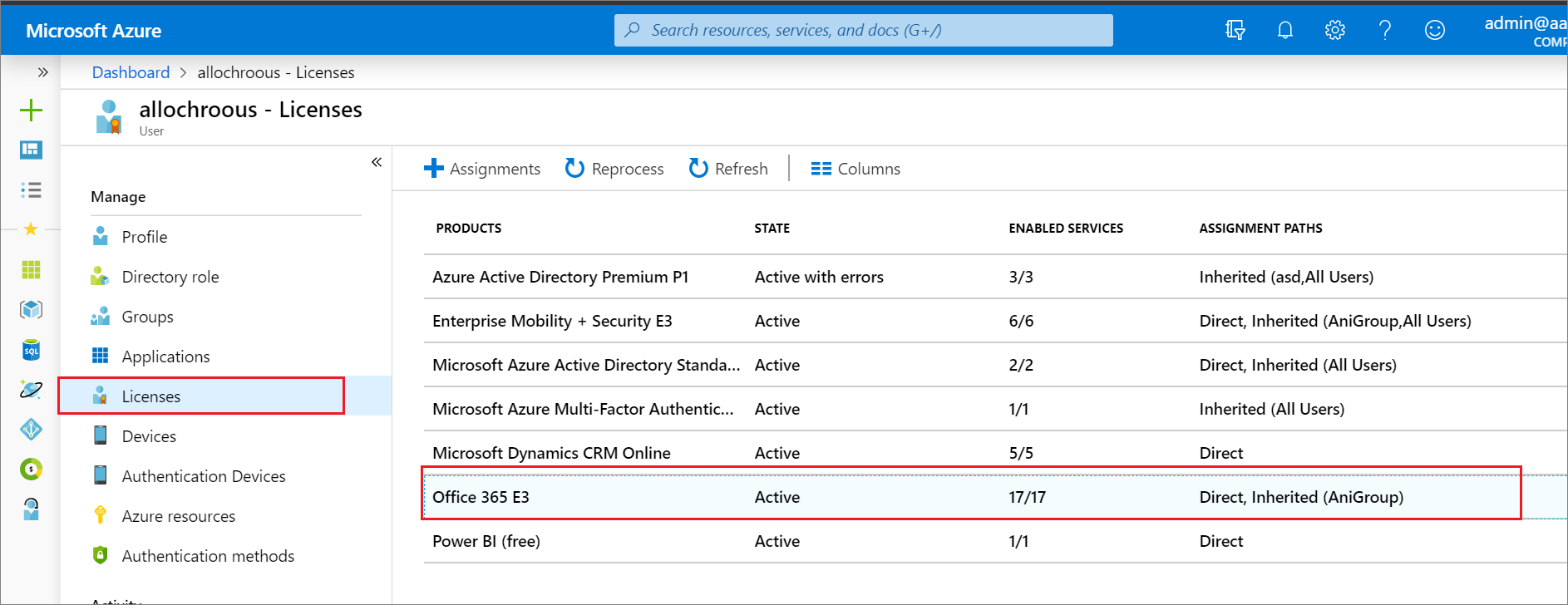
Potwierdza to, że użytkownik ma licencje bezpośrednie i dziedziczone. Widzimy, że przypisano usługę Office 365 E3.
Wybierz każdą licencję, aby zobaczyć, które usługi są włączone. Aby sprawdzić, czy licencje bezpośrednie i grupowe włączają dokładnie te same usługi dla użytkownika, wybierz pozycję Przypisania.
Po potwierdzeniu, że licencje bezpośrednie i licencje grupowe są równoważne, możesz rozpocząć usuwanie licencji bezpośrednich od użytkowników. Możesz to przetestować, usuwając je dla poszczególnych użytkowników w portalu, a następnie uruchamiając skrypty automatyzacji, aby zostały usunięte zbiorczo. Oto przykład tego samego użytkownika z licencjami bezpośrednimi usuniętymi za pośrednictwem portalu. Zwróć uwagę, że stan licencji pozostaje niezmieniony, ale nie widzimy już przypisań bezpośrednich.
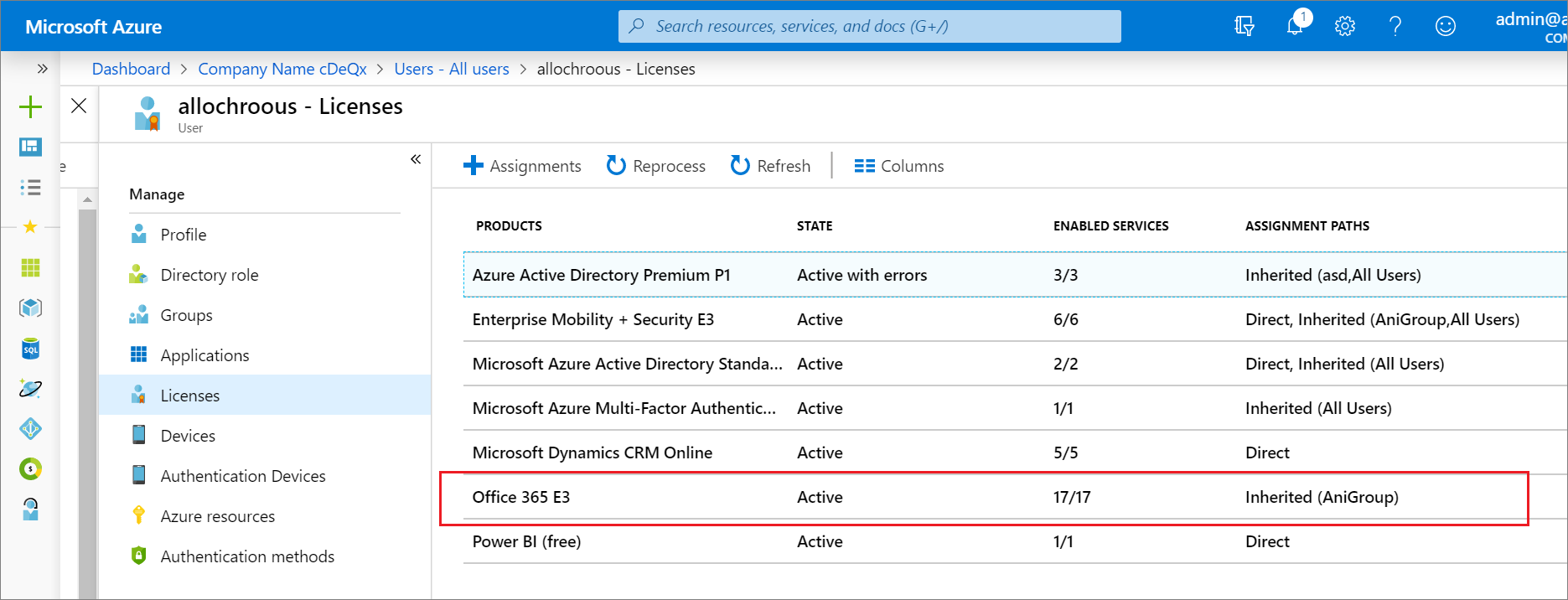
Następne kroki
Dowiedz się więcej o innych scenariuszach zarządzania licencjami grupy:
- Co to jest licencjonowanie oparte na grupach w identyfikatorze Entra firmy Microsoft?
- Przypisywanie licencji do grupy w usłudze Microsoft Entra ID
- Identyfikowanie i rozwiązywanie problemów z licencją dla grupy w identyfikatorze Entra firmy Microsoft
- Jak migrować użytkowników między licencjami produktów przy użyciu licencjonowania opartego na grupach w usłudze Microsoft Entra ID
- Dodatkowe scenariusze licencjonowania opartego na grupach firmy Microsoft
- Przykłady programu PowerShell dotyczące licencjonowania opartego na grupach w identyfikatorze Entra firmy Microsoft